
亲们好久不见啦,国庆期间大家是不是过了一个愉快的长假呢?呵呵,还是回到正题吧,YUMMY今天为大家带来的是美图秀秀第五期图片教程——拼图场景,简单的拼图就能让你轻松展示个性自我哦!
| 下载地址: |

图1
照例先上效果图,很有个性呢!

图2
开始制作啦。
1.运行“美图秀秀”软件打开一张图片。

图3
2.点击“场景”——“拼图场景”。

图4
3.在“拼图场景”中随意选择一个喜欢的场景模式。

图5
4.双击替换新的图片,每一张图片的位置都可以自由调整哦。

图6
5.完成后保存。

图7

好啦,简单的拼图照片就完成啦,YUMMY还会继续带来更多美图教程,敬请期待哦!另外,当然不能忘了祝美图秀秀一周岁生日快乐,希望亲们也能多关注美图秀秀的周年活动哦!

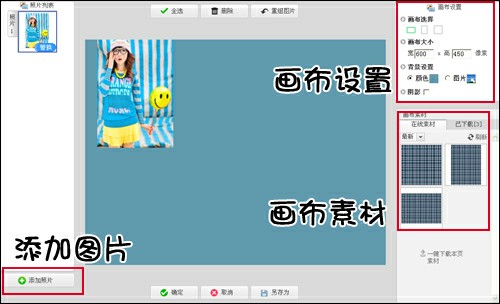

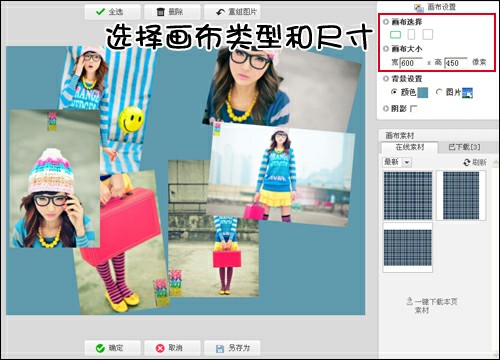




美图秀秀怎么无缝拼图?当我们想要达到一张图呈现两张或者多张图效果,就会用到美图秀秀的无缝拼图功能。下面为大家带来美图秀秀无缝拼图教程图,一起看看吧!
美图秀秀怎么无缝拼图?
1、运行美图秀秀,在主界面上选择拼图工具。

2、选择图片拼接。

3、添加你需要拼接的图片。。

4、如果图片添加少了,还可任意继续添加图片,根据需要切换拼接的模式,横版或竖版,图片下面为竖版与横版的对比。


5、根据需求还可选择边框的大小,也可以消除边框,边框大小那滑到0就无边框了。看图片的对比。


6、拼接好后,最后就调整图片需要的尺寸。。

7、如果图片拼接时过大,点击“适应”就可以了。

提示:美图秀秀最好为最新版本。图片拼接的张数上限为30张,一次只能拼接30张图片。























| 欢迎光临 信息发布软件,b2b软件,广告发布软件 (http://www.postbbs.com/) | Powered by Discuz! X3.2 |